Dokumentattribut
Anpassa din dokumentinformation genom att lägga till attribut som t.ex. sidantal, datum eller beskrivning.
Medlemmar med redigerings- eller mappkontrollbehörighet och projektadministratörer kan hantera attribut på mappnivå.
Attribut är versionsspecifika, vilket innebär att varje dokumentversion kan ha tilldelats olika attribut. När du till exempel anger en tidigare dokumentversion som aktuell version, skriver attributvärdet för den nya aktuella versionen över det värde som angetts i den tidigare versionen. Om den nya aktuella versionen inte har ett definierat värde så används värdet för den föregående versionen. Vid kopiering och uppladdning av dokument skrivs dessutom det tidigare angivna värdet över av den senast kopierade eller uppladdade dokumentversionens attributvärde.
Skapa dokumentattribut
I mappträdet högerklickar du på en mapp
 Attributinställningar.
Attributinställningar.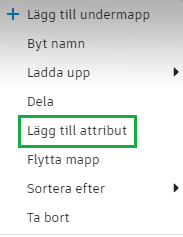
Klicka på Skapa ny
Du måste fylla i fälten Namn och Typ. För Typ kan du välja antingen från textfält, datum eller listmeny.
Textfält: Låter medlemmar ange ett värde i ett textfält.
Obs! Du kan endast lägga till följande begränsningar för teckenlängd och teckentyp för projekt som skapats efter den 24 mars 2021.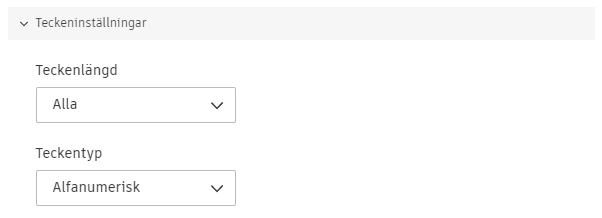
Teckenlängd: Välj mellan Valfri, Fast eller Intervall.
- Valfri – Låter medlemmar ange högst 255 tecken som ett värde
- Fast – Fastställ värdets längd till ett exakt tal mellan 1 och 10 tecken
- Intervall – Välj ett värdeintervall mellan 1 och 10 tecken
Teckentyp: Välj mellan Alfanumerisk, Text eller Numerisk
Datum: Medlemmar kan välja ett datumvärde från en kalenderväljare.
Listmeny: Medlemmar kan välja från en definierad lista med värden. Klicka på Lägg till nytt värde, ange värdet och upprepa processen tills du har skapat alla värden.
Obs! Du kan lägga till max 400 värden för listattribut för projekt som skapats efter den 24 mars 2021.Beskrivning: Du kan även ange en beskrivning.
Projektadministratörer kan även lägga till attributet till namngivningsstandarden (antingen namngivningsregeln eller relaterade attribut) om tillämpade namngivningsstandardmappar inte innehåller dokument.
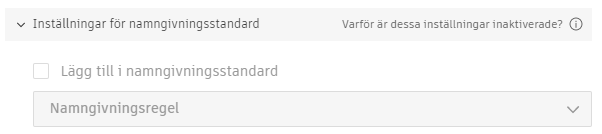
Klicka på Skapa.
Redigera dokumentattribut
- Klicka på

- Klicka på Attributinställningar.
- Välj redigeringsikonen
 för det relevanta attributet
för det relevanta attributet
Du kan redigera attributet baserat på din behörighetsnivå:
Projektadministratör
Projektadministratörer kan redigera:
- namn, beskrivning, värdenamn, värdebeskrivning. Med förbehåll för undantagen nedan.
- Teckeninställningar (teckenlängd, teckentyp). Med förbehåll för undantagen nedan.
- Namngivningsstandardinställningar när namngivningsstandardmappar som tillämpas inte innehåller synliga dokument
Medlemmar med redigerings- eller mappkontrollbehörigheter
Medlemmar med redigerings- eller mappkontrollbehörigheter kan inte redigera attribut som lagts till i mappar av andra medlemmar.
När ett attribut inte har lagts till i mappar av andra medlemmar och inte har lagts till i namngivningsstandarden kan de dock redigera:
- Namn, beskrivning, värdenamn och värdebeskrivning.
- Teckeninställningar (teckenlängd, teckentyp).
Dessa åtgärder omfattas emellertid även av undantagen nedan.
Undantag: När ett attribut har lagts till i namngivningsstandarden och de tillämpade namngivningsstandardmapparna innehåller synliga dokument kan ingen:
- byta namn på eller ta bort värden i attribut i listmenyn
- Redigera teckenlängd eller -typ i ett textfältattribut
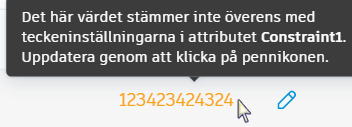
Visa mappattribut
Medlemmar med redigerings- eller hanteringsbehörigheter och projektadministratörer kan ordna och välja vilka mappattribut som ska visas.
- Klicka på

I attributpanelen visas alla attribut som lagts till i den aktuella mappen.
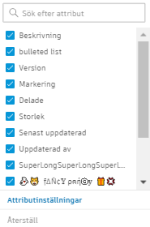
Nu kan du ordna vilka av dessa attribut som ska visas med hjälp av sökning, sortering och borttagning.
Redigera attributvärden
Medlemmar kan redigera attributvärden för enskilda eller flera dokument.
Enskilt dokument
- I dokumentlistan klickar du på
 för det relevanta attributvärdet
för det relevanta attributvärdet - Redigera eller ange ett nytt värde
Om ett textfältsattribut har begränsningar för teckeninställningar och ditt värde inte stämmer överens med dessa begränsningar, visas information om rätt teckenlängd och typ i vägledningen.
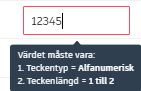
Flera dokument
Välj flera dokument och klicka på
 Redigera attributvärden i det översta verktygsfältet.
Redigera attributvärden i det översta verktygsfältet.Redigera de värden som du vill ändra.
Om ett textfältsattribut har begränsningar för teckeninställningar och ditt värde inte stämmer överens med dessa begränsningar, visas information om rätt teckenlängd och typ i vägledningen.
Klicka på Spara